Windows Explorer-ის ადმინისტრატორად გაშვება ხშირად ეფექტურია
- შეცდომა ჩვეულებრივ ნიშნავს, რომ მომხმარებლის ანგარიშს, რომელიც ცდილობს პროგრამის დაინსტალირებას, არ აქვს საჭირო ნებართვები ინსტალაციის შესასრულებლად.
- თუ არცერთი ნაბიჯი არ გადაჭრის პრობლემას, შეიძლება დაგჭირდეთ დაუკავშირდეთ პროგრამის გამყიდველს ან თქვენი სისტემის ადმინისტრატორს შემდგომი დახმარებისთვის.
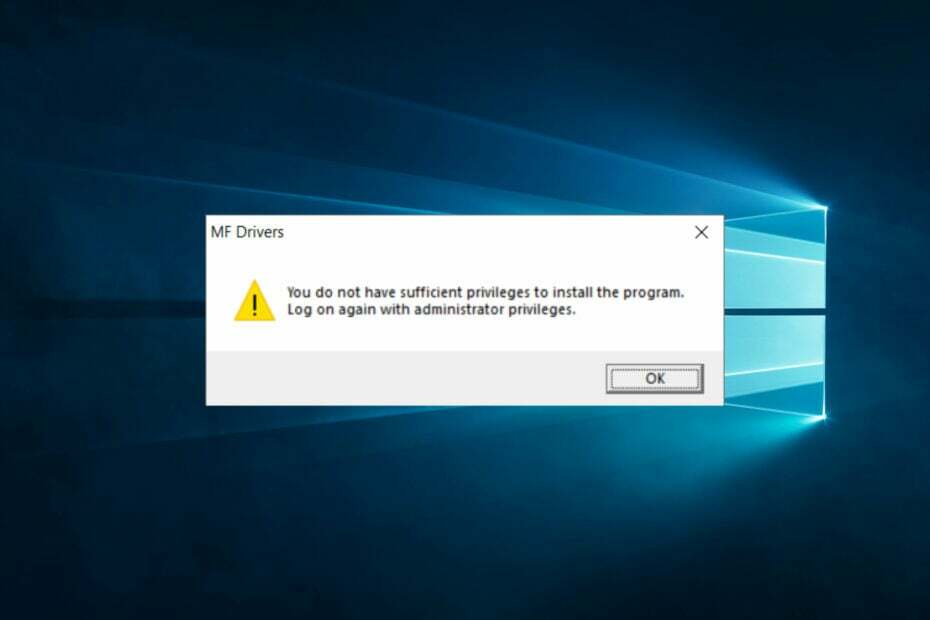
Xდააინსტალირეთ ჩამოტვირთვის ფაილზე დაწკაპუნებით
ეს პროგრამული უზრუნველყოფა გამოასწორებს კომპიუტერის გავრცელებულ შეცდომებს, დაგიცავს ფაილის დაკარგვისგან, მავნე პროგრამებისგან, ტექნიკის უკმარისობისგან და ოპტიმიზებს თქვენს კომპიუტერს მაქსიმალური მუშაობისთვის. მოაგვარეთ კომპიუტერის პრობლემები და წაშალეთ ვირუსები ახლა 3 მარტივი ნაბიჯით:
- ჩამოტვირთეთ Restoro PC Repair Tool რომელიც მოყვება დაპატენტებულ ტექნოლოგიებს (ხელმისაწვდომია პატენტი აქ).
- დააწკაპუნეთ სკანირების დაწყება იპოვონ Windows-ის პრობლემები, რამაც შეიძლება გამოიწვიოს კომპიუტერის პრობლემები.
- დააწკაპუნეთ შეკეთება ყველა პრობლემების გადასაჭრელად, რომლებიც გავლენას ახდენს თქვენი კომპიუტერის უსაფრთხოებასა და შესრულებაზე.
- Restoro ჩამოტვირთულია 0 მკითხველი ამ თვეში.
დაფიქსირდა რამდენიმე ნებართვის პრობლემა თქვენს კომპიუტერზე სხვადასხვა პროგრამული უზრუნველყოფის დაყენებისას. ერთ-ერთი ასეთი სიტუაციაა, როდესაც იღებთ შეცდომის შეტყობინებას: თქვენ არ გაქვთ საკმარისი პრივილეგიები პროგრამის დასაყენებლად.
აი, როგორ აღწერა ერთმა მომხმარებელმა პრობლემა მაიკროსოფტის პასუხები ფორუმი:
გამარჯობა,
მე ვიღებ ამ შეცდომის შეტყობინებას ქსელური კავშირის პრინტერის დრაივერის დაყენებისას.
USB კავშირის დაყენება კარგია, მაგრამ მეორე ამბობს, რომ არ მაქვს საკმარისი პრივილეგიები და მაქვს წვდომის უმაღლესი დონე.
მეორეს მხრივ, თქვენ შეიძლება კვლავ მიიღოთ ეს შეცდომა, თუნდაც ადმინისტრატორის სტატუსით შესვლის შემდეგ. ამ გაკვეთილში ჩვენ გაჩვენებთ რამდენიმე გამოსავალს ამ პრობლემის მოსაგვარებლად.
რას აკეთებს თქვენ არ გაქვთ საკმარისი პრივილეგიები პროგრამის შეცდომის ინსტალაციისთვის ნიშნავს?
თქვენ არ გაქვთ საკმარისი პრივილეგიები პროგრამის დასაყენებლად, როგორც წესი, ნიშნავს, რომ მომხმარებელს, რომელიც ცდილობს პროგრამის დაინსტალირებას, არ აქვს ინსტალაციის შესასრულებლად საჭირო ნებართვები. ეს შეიძლება მოხდეს რომელიმე შემდეგი ფაქტორის გამო:
- ადმინისტრატორის უფლებები – მომხმარებლის ანგარიში არ არის შესული, როგორც ადმინისტრატორი ან არ აქვს ადმინისტრაციული პრივილეგიები.
- პრობლემები ან უსაფრთხოების პარამეტრები – მომხმარებლის ანგარიში შეზღუდულია ადმინისტრატორის ან უსაფრთხოების პოლიტიკის მიერ, რაც ხელს უშლის მათ პროგრამული უზრუნველყოფის ინსტალაციას.
- Firewall პარამეტრები – ოპერაციული სისტემა ან უსაფრთხოების პროგრამული უზრუნველყოფა ბლოკავს ინსტალაციას უსაფრთხოების პრობლემების გამო, ან პროგრამა არ არის აღიარებული სანდო აპლიკაციად.
- კორუმპირებული ფაილები – საინსტალაციო ფაილი დაზიანებულია ან დაზიანებულია, რაც ხელს უშლის მის სწორად შესრულებას.
- შენახვის პრობლემები – სისტემის დისკის ადგილი დაბალია ან სავსეა, რაც ხელს უშლის ინსტალაციას.
- OS ვერსიის თავსებადობა – სისტემა მუშაობს Windows-ის ვერსიაზე, რომელიც არ არის თავსებადი ინსტალაციის პროგრამასთან.
- კომპონენტები აკლია – ინსტალერი მოითხოვს სისტემის სპეციფიკურ კომპონენტებს ან წინაპირობებს, რომლებიც არ არის დაინსტალირებული.
როგორ გავასწორო თქვენ არ გაქვთ საკმარისი პრივილეგიები პროგრამის დასაყენებლად პრობლემა?
სანამ რომელიმე ამ გადაწყვეტილებით დაიწყებთ, უნდა უზრუნველყოთ საკმარისი ადგილი დისკზე. თუ არა, შეგიძლიათ განიხილოთ დამატებითი საცავის შეძენა. ეს დაგეხმარებათ გამორიცხოთ შეცდომის შანსები შენახვის ადგილის გამო.
1. გაუშვით Windows Explorer როგორც ადმინისტრატორი
- დაჭერა Ctrl + ცვლა + ესკ გასახსნელად Პროცესების ადმინისტრატორი.
- ახლა იპოვნეთ Windows Explorer დაამუშავეთ, დააწკაპუნეთ მარჯვენა ღილაკით და აირჩიეთ დავალების დასრულება მენიუდან.
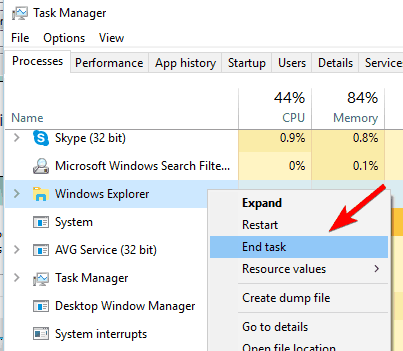
- ახლა გადადით ფაილი და დააწკაპუნეთ ახალი დავალების შესრულება.
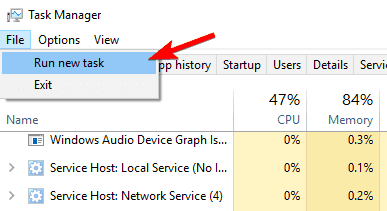
- შედი მკვლევარი და შეამოწმეთ ველი შექმენით ეს დავალება ადმინისტრაციული პრივილეგიებით. ახლა დააწკაპუნეთ OK.
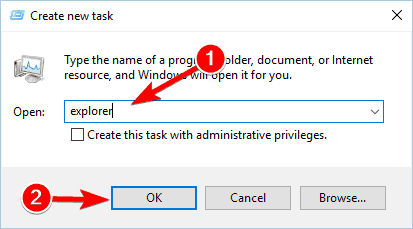
- ამის შემდეგ დააინსტალირეთ ახალი პროგრამა.
2. გამოიყენეთ Command Prompt
- დაჭერა ფანჯრები გასაღები + რ გასაღებები.
- ტიპი სმდ და შემდეგ მოხვდა შედი გასაღები.
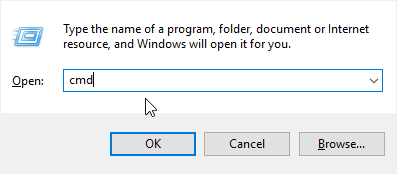
- CMD ფანჯარაში ჩაწერეთ შემდეგი ბრძანება და დააჭირეთ შედი:
წმინდა მომხმარებლის ადმინისტრატორი /აქტიური: დიახ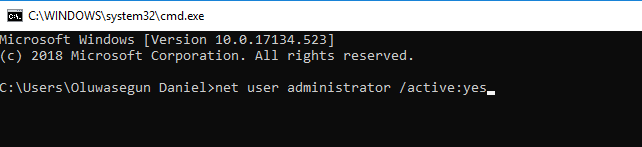
- შედით ახალ ადმინისტრატორის ანგარიშზე და შეამოწმეთ პრობლემა შენარჩუნებულია თუ არა.
შენიშვნა: თქვენ შეგიძლიათ დააბრუნოთ ოპერაცია აკრეფით წმინდა მომხმარებლის ადმინისტრატორი /აქტიური: არა CMD ფანჯარაში.
3. გადააკეთეთ თქვენი ანგარიში ადმინისტრატორის ანგარიშზე
- Გააღე პარამეტრების აპი დაჭერით ფანჯრები + მე, და გადადით ანგარიშები განყოფილება.
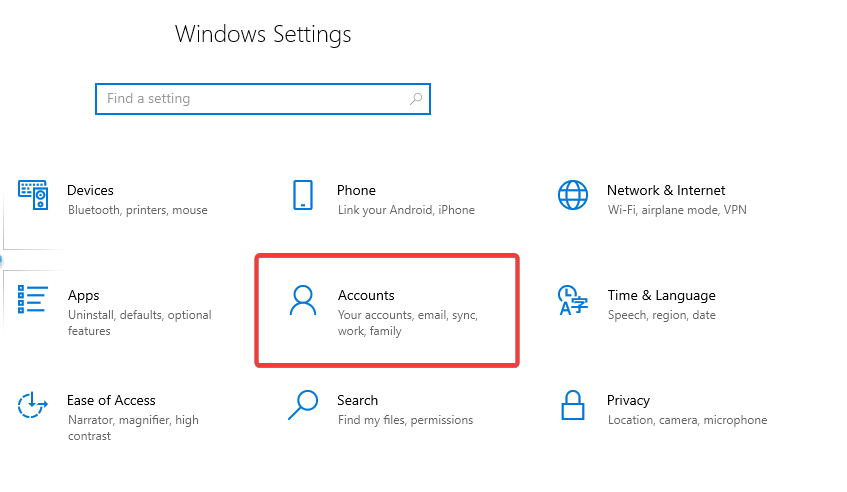
- Წადი ოჯახი და სხვა ადამიანები და აირჩიეთ თქვენი ანგარიში. აირჩიეთ შეცვალეთ ანგარიშის ტიპი.
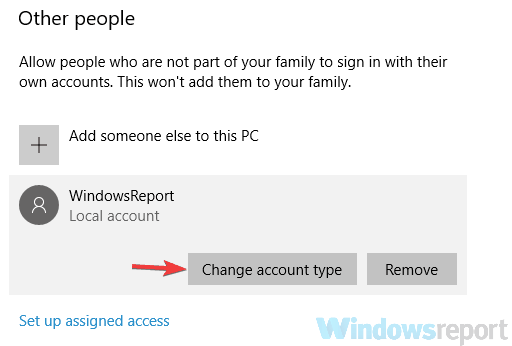
- აირჩიეთ ადმინისტრატორი და დაადასტურეთ თქვენი არჩევანი.
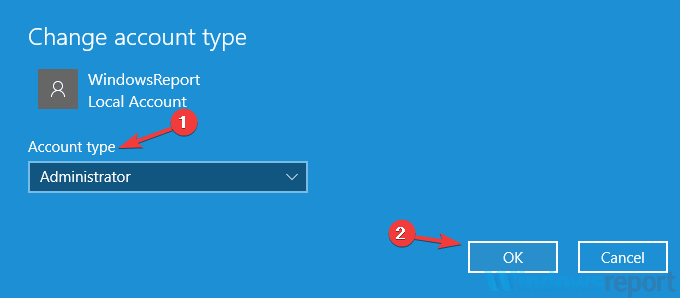
- ახლა ხელახლა სცადეთ ხელახლა ინსტალაცია.
4. გამორთეთ მომხმარებლის ანგარიშის კონტროლი
- დაჭერა ფანჯრები გასაღები + ს და ტიპი მომხმარებლის ანგარიშის კონტროლიდა აირჩიეთ შეცვალეთ მომხმარებლის ანგარიშის კონტროლის პარამეტრები შედეგების სიიდან.
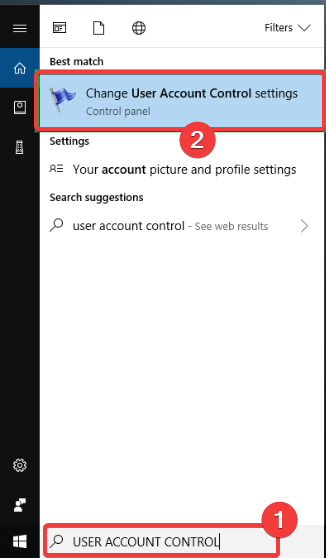
- გადაიტანეთ სლაიდერი ქვემოთ და დააწკაპუნეთ კარგი ღილაკი.
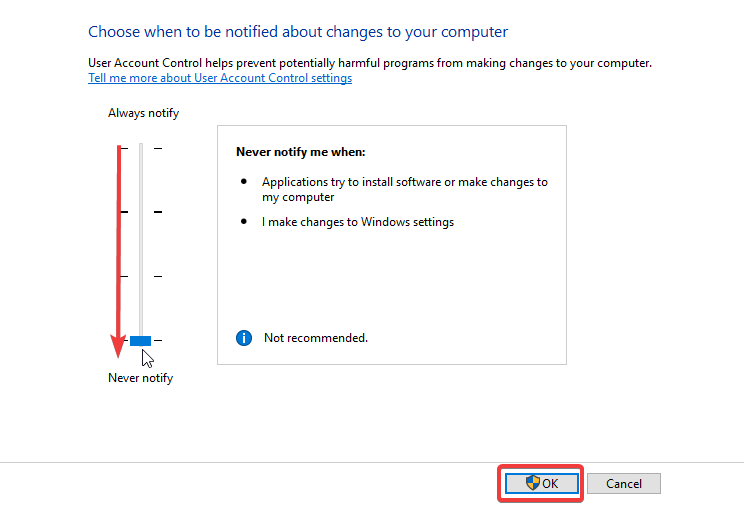
დასასრულს, თქვენ უნდა შეძლოთ გამოსწორება თქვენ არ გაქვთ საკმარისი პრივილეგიები პროგრამის დასაყენებლად შეცდომა ჩვენი ერთ-ერთი გადაწყვეტის გამოყენებისას. თუმცა, თქვენ შეგიძლიათ გაგვიზიაროთ თქვენი გამოცდილება ქვემოთ მოცემული კომენტარის საშუალებით.
![მოხდა შეცდომა, ახლა Flow გამორთულია HP კომპიუტერზე [FIX]](/f/72ab029a21b581d173cb12e1d7e3eabc.jpg?width=300&height=460)

![Photoshop შეცდომა არ არის PNG ფაილი [TECHNICIAN FIX]](/f/2a07b48bea83209a983bd791544075b8.jpg?width=300&height=460)